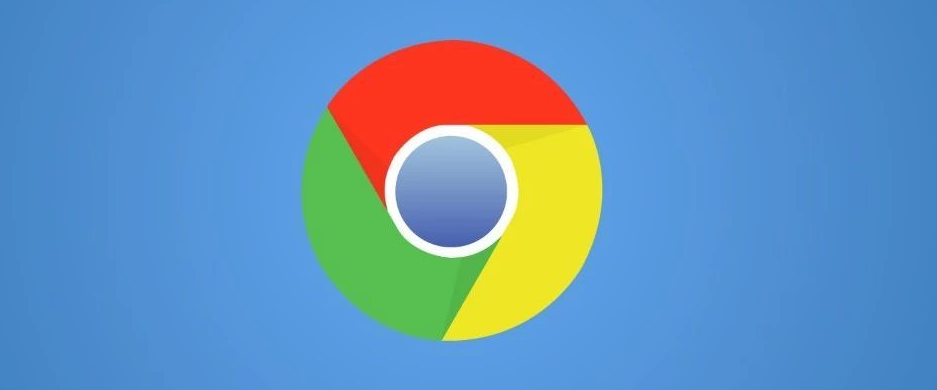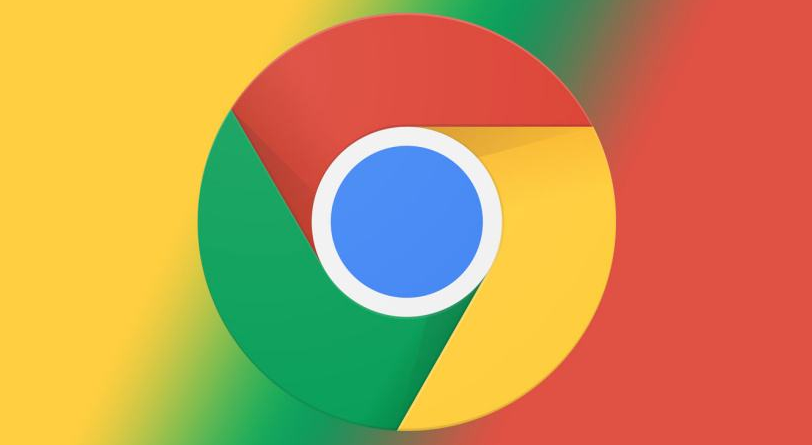Google浏览器下载完成后数据同步问题解决
时间:2025-06-07
来源:谷歌浏览器官网
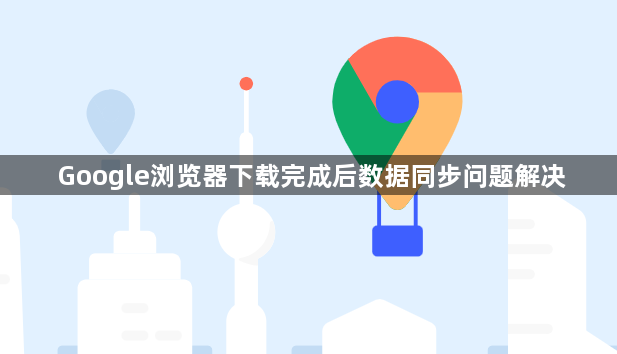
1. 检查网络连接:确保设备已连接到互联网,且网络稳定。可以尝试重启路由器或切换网络环境,如从Wi-Fi切换到移动数据,或者反之,以排除网络问题对同步的影响。
2. 登录Google账户:打开Chrome浏览器,点击右上角的“登录”按钮,输入正确的Google账户信息进行登录。若忘记密码,可点击“忘记密码”按照提示找回或重置密码。
3. 启用同步功能:登录后,进入浏览器的设置页面,找到“同步”选项。确认同步功能已被开启,若未开启则手动开启,并选择需要同步的内容,如历史记录、书签、密码等。
4. 检查浏览器版本:过时的浏览器可能导致同步功能无法正常工作。进入浏览器的“帮助”菜单,选择“关于Google Chrome”,若有新版本,按照提示进行更新。
5. 清除缓存和Cookie:过多的缓存和过期的Cookie可能会导致同步问题。点击浏览器菜单中的“更多工具”选项,选择“清除浏览数据”。在弹出的对话框中,选择要清除的内容,包括浏览历史记录、下载记录、缓存图像和文件、Cookie及其他网站数据等,时间范围可以选择“全部”,然后点击“清除数据”按钮。清除完成后,关闭浏览器并重新启动,再尝试同步。